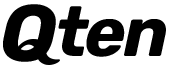Các lỗi thường gặp khi sử dụng I2C LCD
- Các lỗi này chủ yếu là do sai địa chỉ bus, để fix lỗi các bạn thay địa chỉ mặc định là “0x27” thành “0x3F.- Trong trường hợp vẫn không được các bạn fix lỗi bằng cách nạp code tìm địa chỉ bus của I2C.
- Sau khi tìm xong các bạn thay địa chỉ vừa tìm được vào vị trí “0x27” là xong.
Code scan địa chỉ i2c
// --------------------------------------
// i2c_scanner
// --------------------------------------
#include <Wire.h>
void setup() {
Wire.begin();
Serial.begin(9600);
while (!Serial); // Leonardo: wait for serial monitor
Serial.println("\nI2C Scanner");
}
void loop() {
int nDevices = 0;
Serial.println("Scanning...");
for (byte address = 1; address < 127; ++address) {
// The i2c_scanner uses the return value of
// the Write.endTransmisstion to see if
// a device did acknowledge to the address.
Wire.beginTransmission(address);
byte error = Wire.endTransmission();
if (error == 0) {
Serial.print("I2C device found at address 0x");
if (address < 16) {
Serial.print("0");
}
Serial.print(address, HEX);
Serial.println(" !");
++nDevices;
} else if (error == 4) {
Serial.print("Unknown error at address 0x");
if (address < 16) {
Serial.print("0");
}
Serial.println(address, HEX);
}
}
if (nDevices == 0) {
Serial.println("No I2C devices found\n");
} else {
Serial.println("done\n");
}
delay(5000); // Wait 5 seconds for next scan
}
Giao tiếp I2C LCD Arduino
Sơ đồ đấu nối
 |
| Sơ đồ đấu nối giao tiếp IC2 với LCD 16×2. |
Phần cứng cần thiết
Code mẫu
#include <Wire.h>
#include <LiquidCrystal_I2C.h>
LiquidCrystal_I2C lcd(0x3F,16,2);
void setup()
{
lcd.init();
lcd.backlight();
lcd.setCursor(2,0);
lcd.print("tcl47.blogspot.com");
lcd.setCursor(0,1);
lcd.print("Xin chao cac ban");
}
void loop()
{ }
Giải thích code
LiquidCrystal_I2C lcd(0x3F,16,2);- Đặt địa chỉ LCD là 0x3F cho màn hình LCD 16×2.
- 16 là số cột của màn hình (nếu dùng loại màn hình 20×4) thì thay bằng 20.
- 2 là số dòng của màn hình (nếu dùng loại màn hình 20×4) thì thay bằng 4.
lcd.init();Khởi động màn hình LCD, bắt đầu cho phép Arduino sử dụng màn hình. lcd.backlight();lcd.setCursor(2,0);Đưa con trỏ tới hàng 1, cột 3. Lưu ý: giá trị hàng và cột bắt đầu từ số 0 có nghĩa 0 là hàng(cột) 1.
lcd.print("tcl47.blogspot.com");Xuất ra dòng chữ tcl47.blogspot.com tại vị trí con trỏ ở hàng 1, cột 3. lcd.setCursor(0,1);
lcd.print("Xin chao cac ban");Đoạn code này thì tương tự như trên, xuất ra dòng chữ “Xin chao cac ban”tại vị trí con trỏ ở hàng 2, cột 1.
Bây giờ thì các bạn upload chương trình và xem kết quả nhé.
Bây giờ thì các bạn upload chương trình và xem kết quả nhé.